スナップチャット(snapchat)でおもしろ画像の作成方法
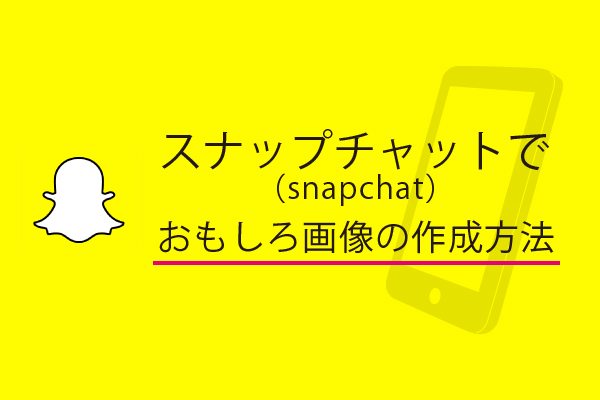
こんにちわ。ライターのだるまさんです。
今回は日本でも若者の間で最近人気急上昇の「Snapchat」というアプリのおもしろ画像の作り方を紹介していきます
目次
- Snapchatで面白い画像を作成する方法
- まとめ
Snapchatで面白い画像を作成する方法
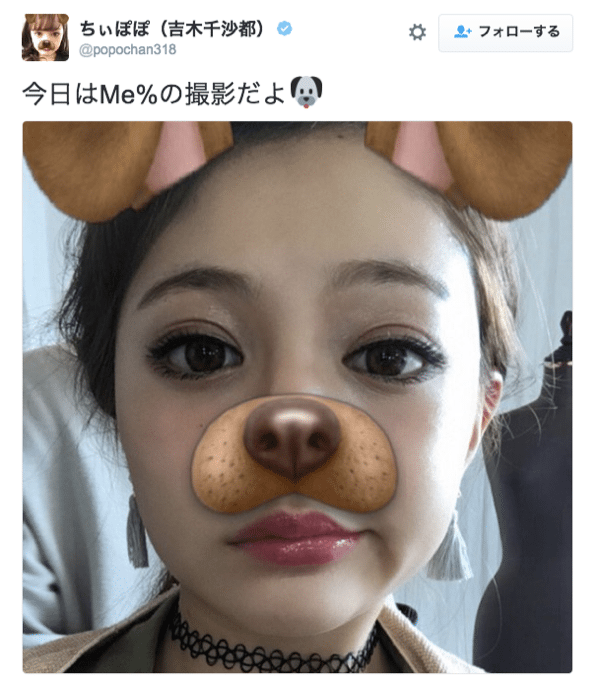
https://twitter.com/popochan318/status/712891099145068544/photo/1?ref_src=twsrc%5Etfw より
Snapchatといえば、10秒以内という時間制限と並んで、上の画像のような面白い画像を作成できるのも人気の秘訣です
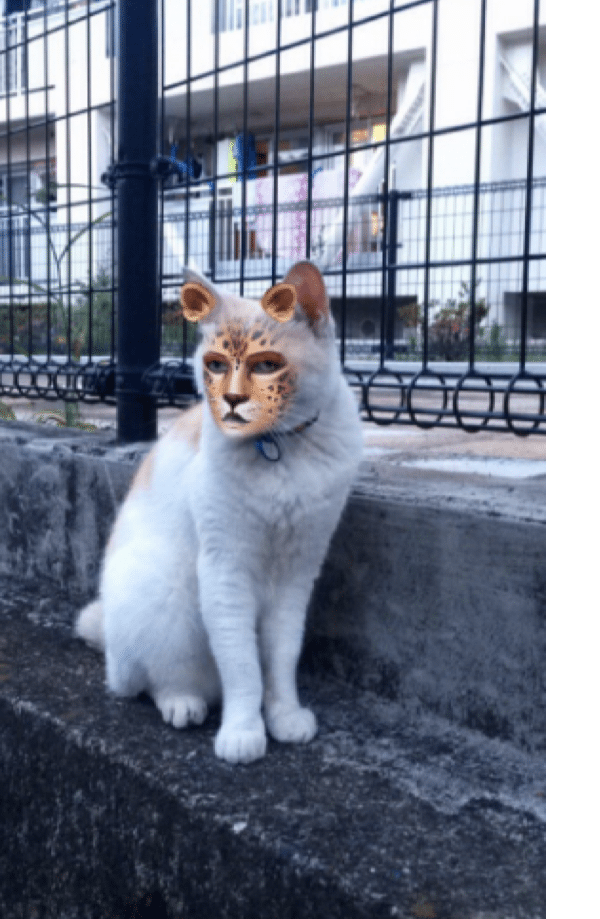
https://twitter.com/mf3soccer/status/740847848833572866?ref_src=twsrc%5Etfw より
ちゃんと動物にも反応してくれます。
— 藤田 ニコル(にこるん) (@0220nicole) 2016年4月8日
お母さんとSnapchat〜💓 pic.twitter.com/7RL6OWDnBk — なつき (@balletuk) 2016年7月20日
写真はもちろん、こんな風に動画でも加工ができます。
それでは早速、このようなおもしろ画像を作成する方法について説明していきます。
まずアプリを立ち上げましょう。
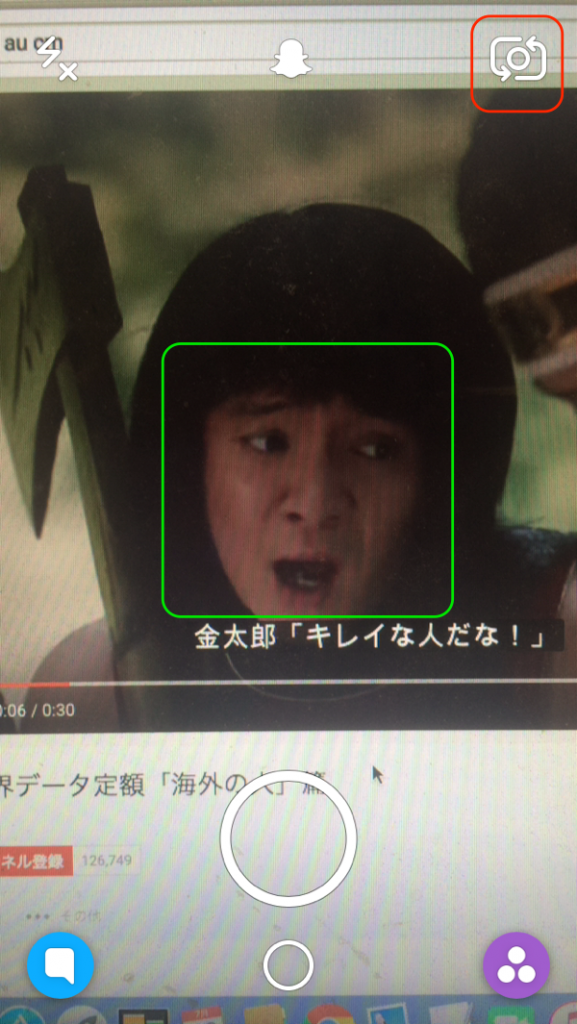
https://www.youtube.com/watch?v=43p9MljheXo より
auのCMでおなじみの、金ちゃんの顔で加工をしてみます。
まず加工したい緑色の顔の部分を指で長押しします。
自分の顔でする際には、右上の赤いボタンを押してカメラの向きを自分の方に変えて、自分の顔の部分を長押しします。
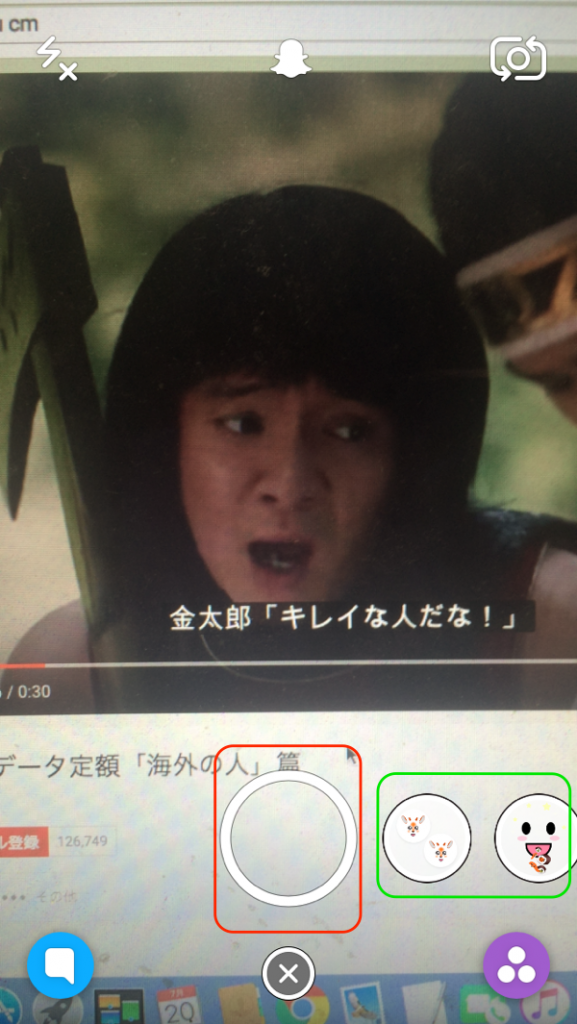
https://www.youtube.com/watch?v=43p9MljheXo より
するとさっきまで表示されていなかった緑色のマークが出現します。
これが画像加工するエフェクトになり、赤で囲んだ円の部分にはまるように、左にスワイプしてくと違う種類が使用できます。
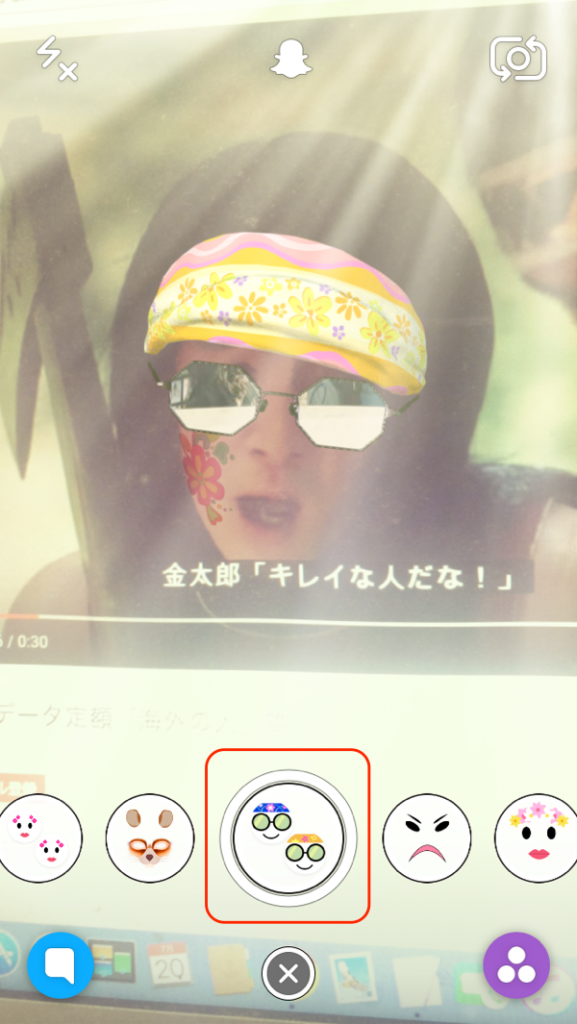
南国風の写真にしたり
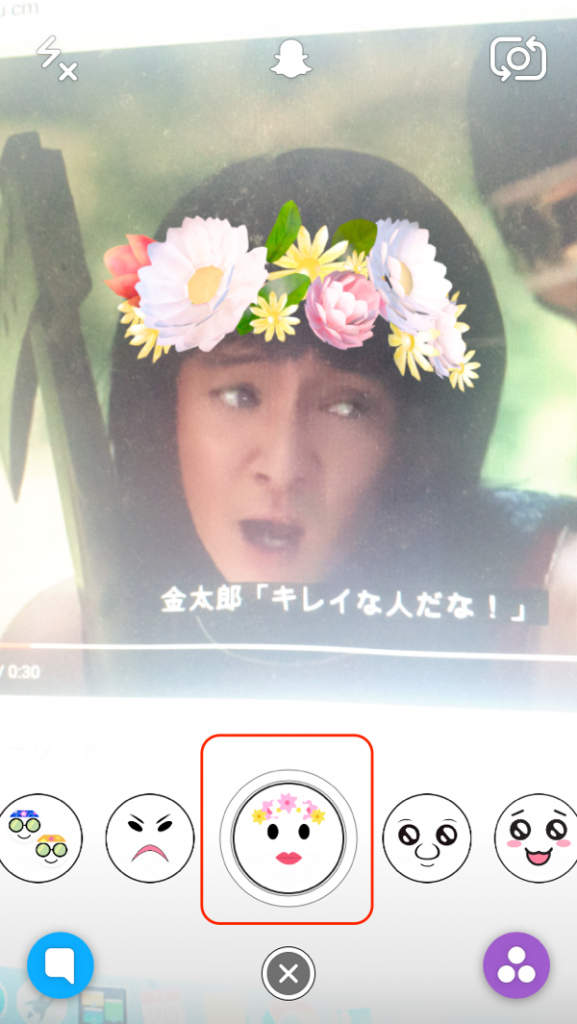
乙女チックな写真にしたり、
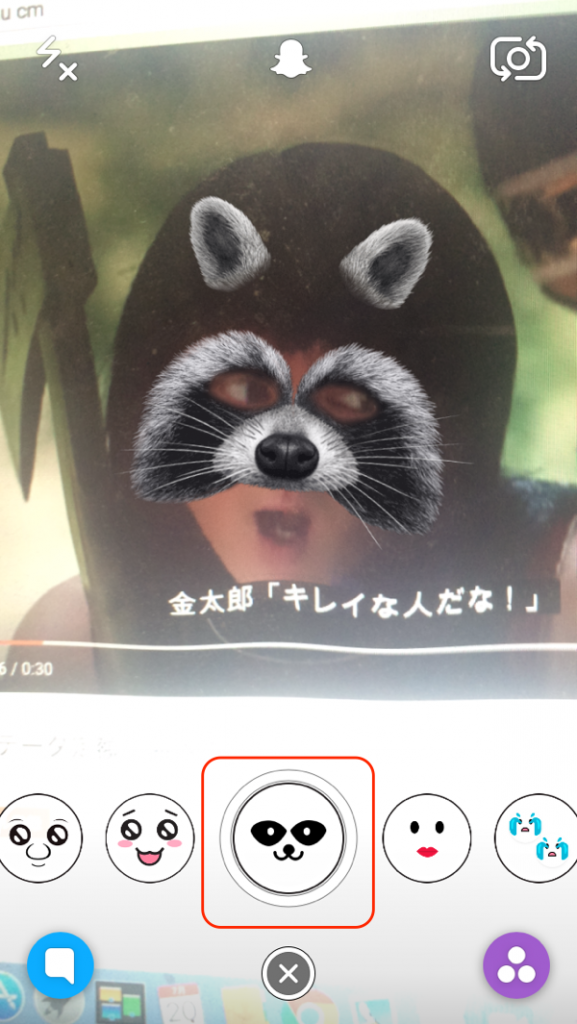
アライグマにしたりと、赤枠の部分にエフェクトをスワイプであてはめるだけで自由に画像加工ができます。
ちなみに写真を撮る時は、赤枠のボタンの部分を軽く一回だけ押して、
動画で撮りたい時には赤枠のボタンを長押しすれば動画として保存できます。
おもしろ画像はたったのこれだけで作成完了です!
まとめ
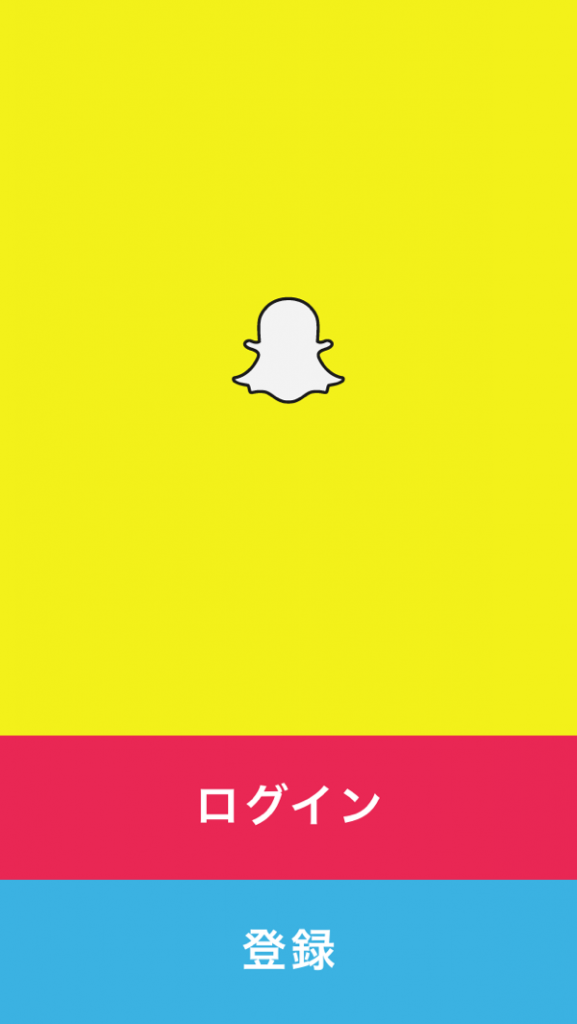
いかがでしたか?
自分でもちょっとやってみたくなってきた方はぜひアプリをダウンロードしてみてください。
簡単に画像加工や動画加工が楽しめますのでぜひ遊んでみてください。
インファクト編集部
最新記事 by インファクト編集部 (全て見る)
- 【Google Chat】グーグルチャットツールの使い方|Google Workspace - 2024年1月19日
- 【最新】Canva Docsの使い方|おしゃれで見やすい文章作成ツール - 2023年9月1日
- 【パラメーターとは】Googleアナリティクスでパラメーターの表示方法 - 2023年8月16日













